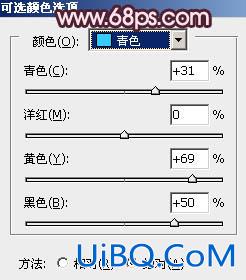
<图8>
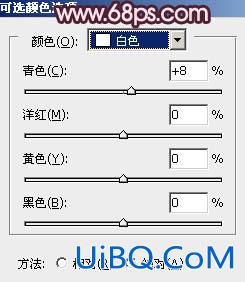
<图9>

<图10>
5、创建色彩平衡调整图层,对阴影、中间调、高光进行调整,参数设置如图11- 13,效果如图14。这一步加强高光部分的颜色。 优艾设计网_鼠绘教程实例
<图11>

<图12>

<图13>

<图14>
6、新建一个图层,按Ctrl+ Alt + Shift + E 盖印图层,并把图层混合模式改为“颜色减淡”,不透明度改为:10%,按住Alt键添加图层蒙版,用白色画笔把需要增加亮度的部分擦出来,效果如下图。

<图15>
7、创建曲线调整图层,对RGB、绿、蓝进行调整,参数设置如图16- 18,效果如图19。这一步给图片增加蓝紫色。
<图16>
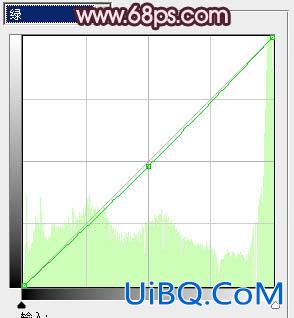
<图17>
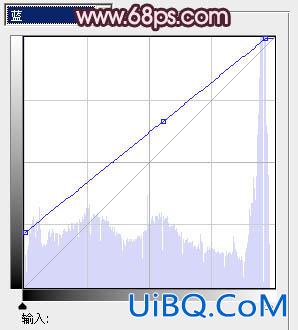
<图18>

<图19>








 加载中,请稍侯......
加载中,请稍侯......
精彩评论